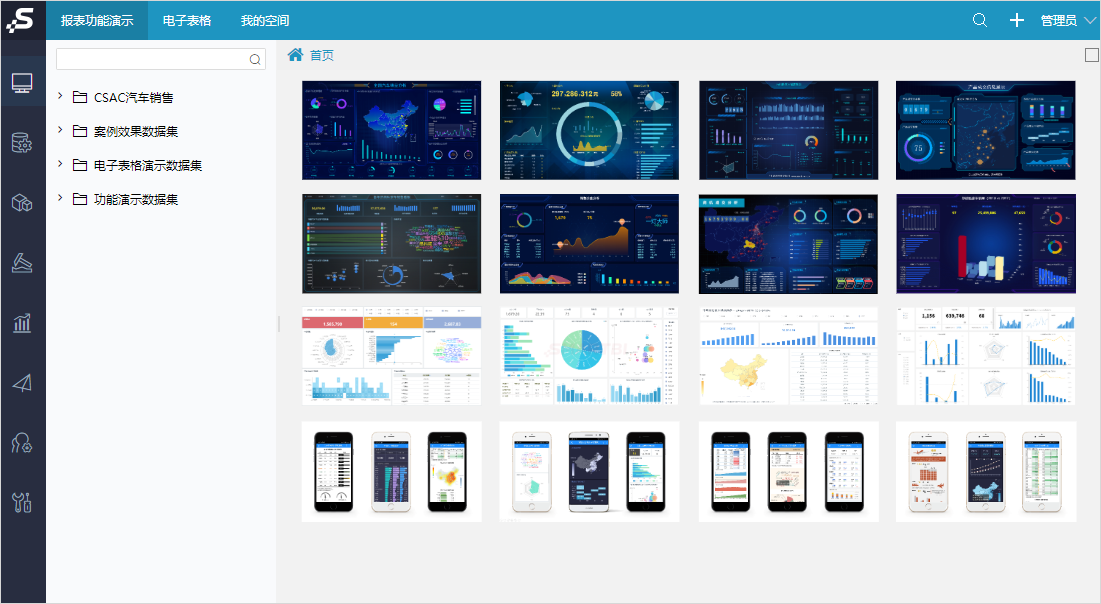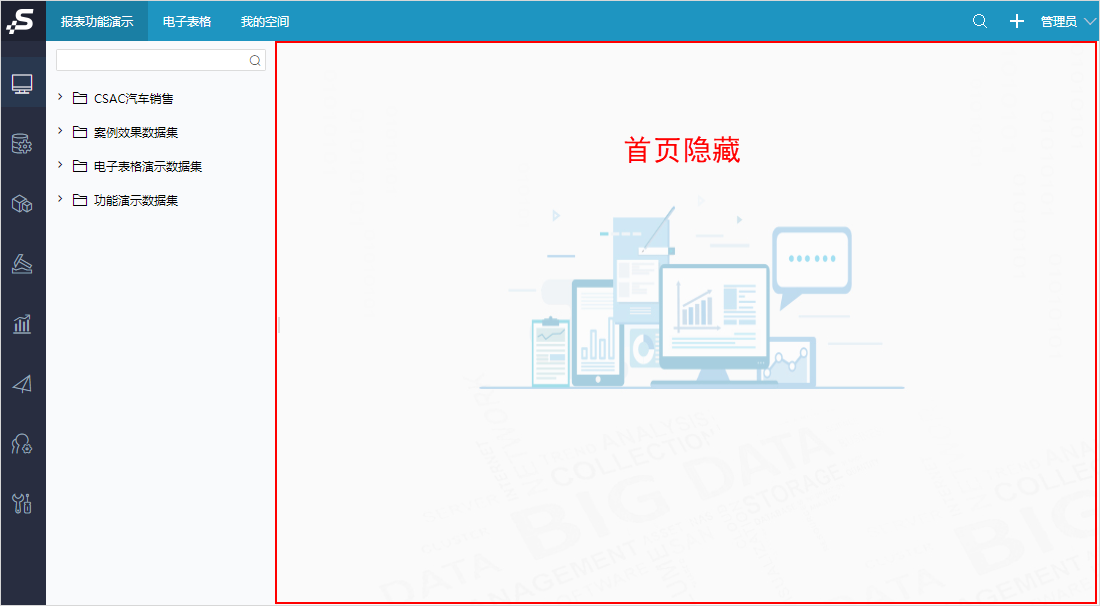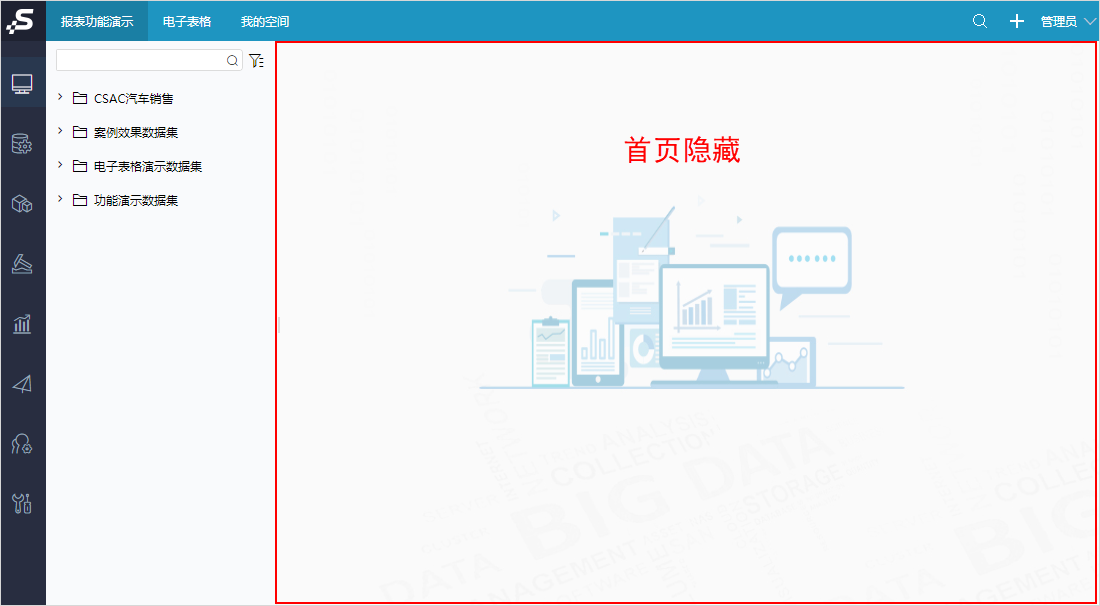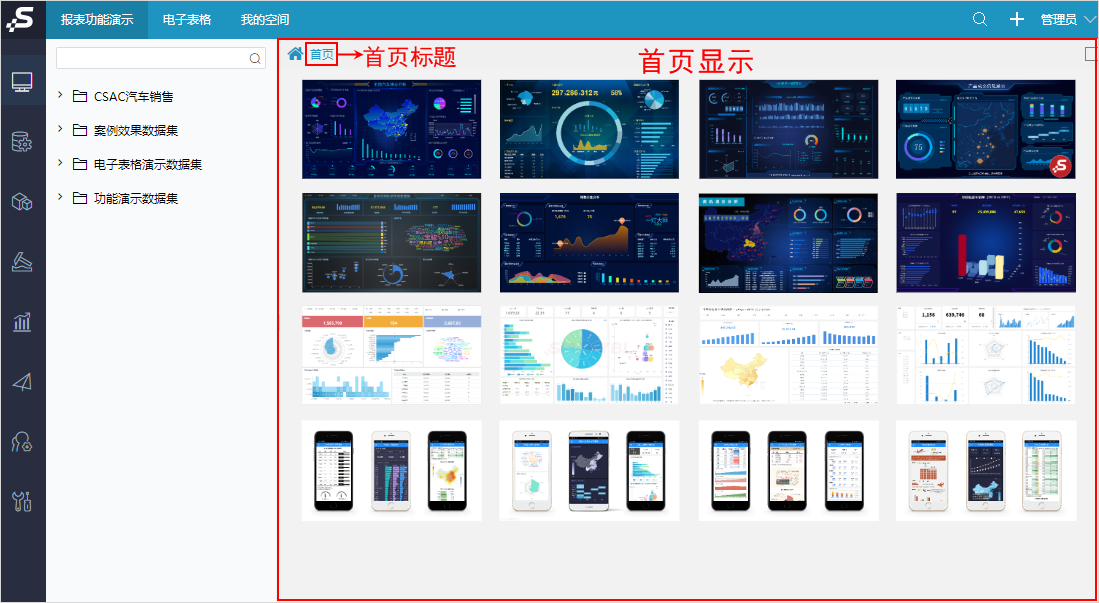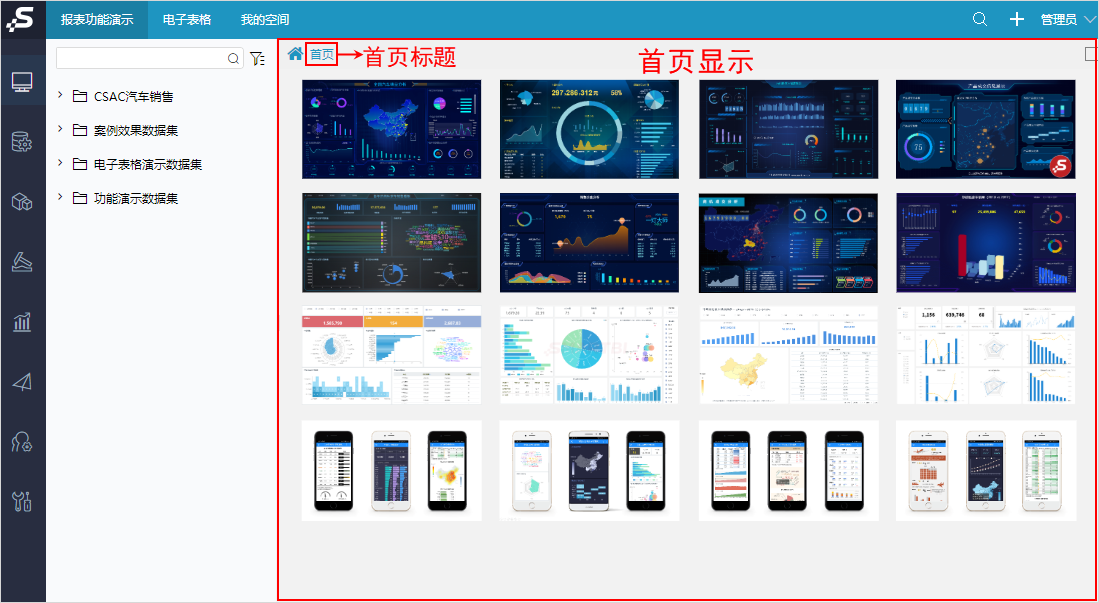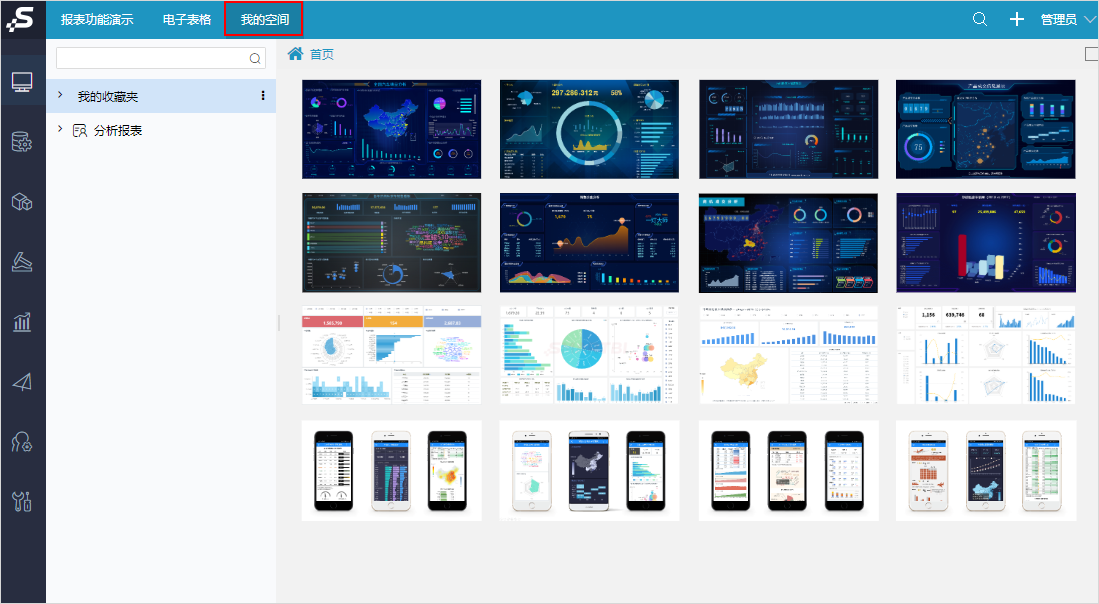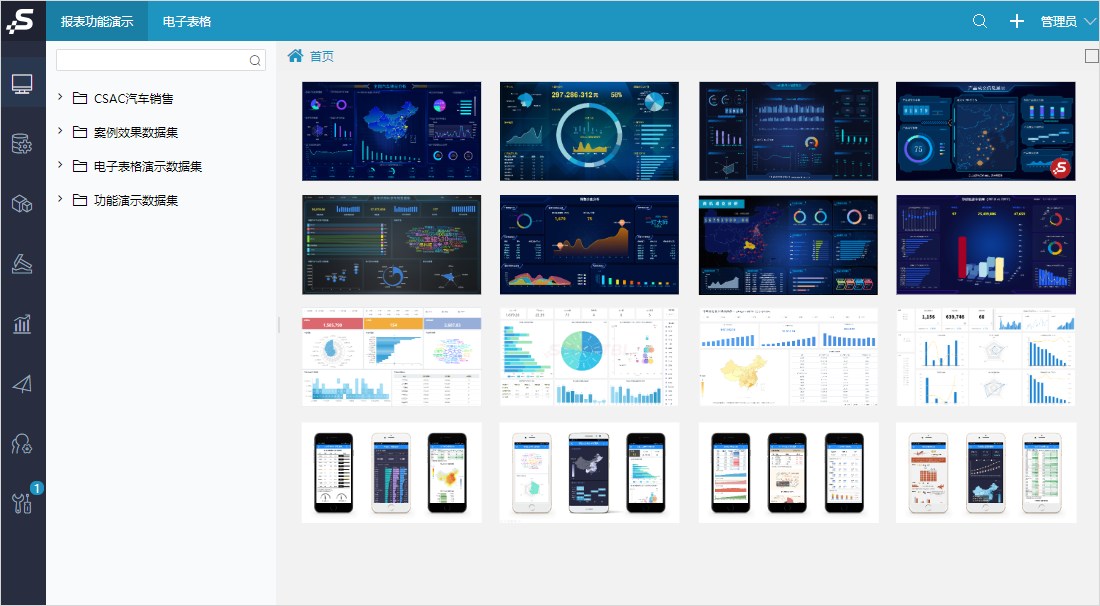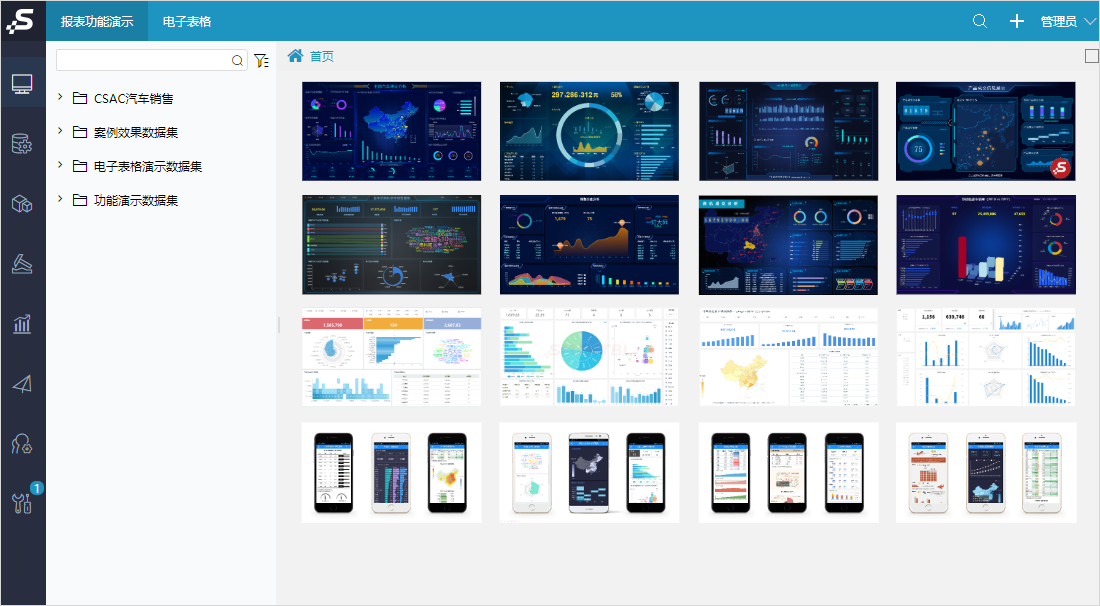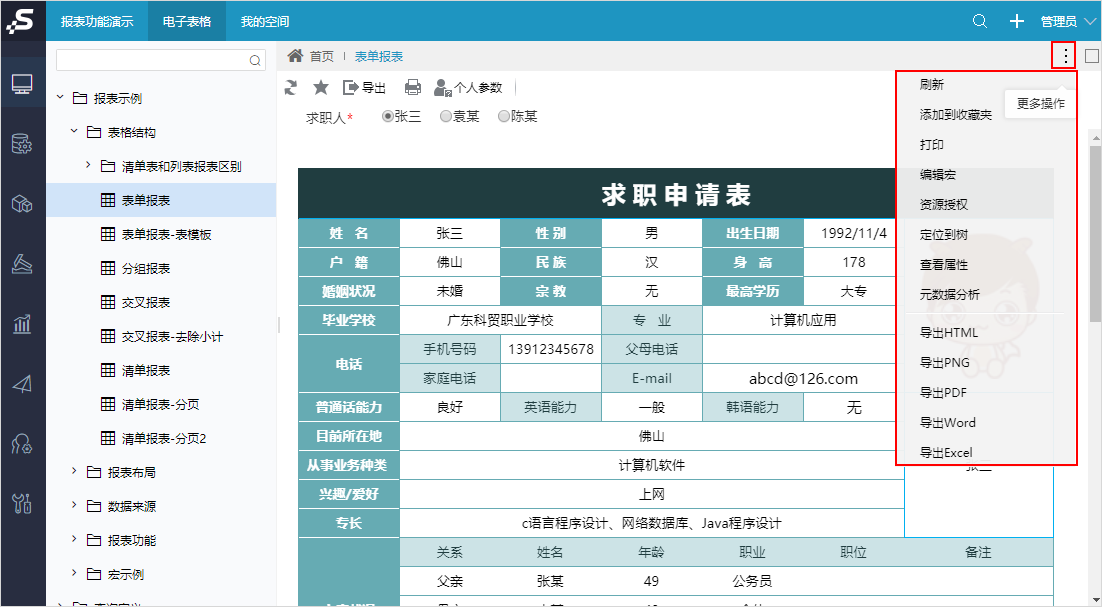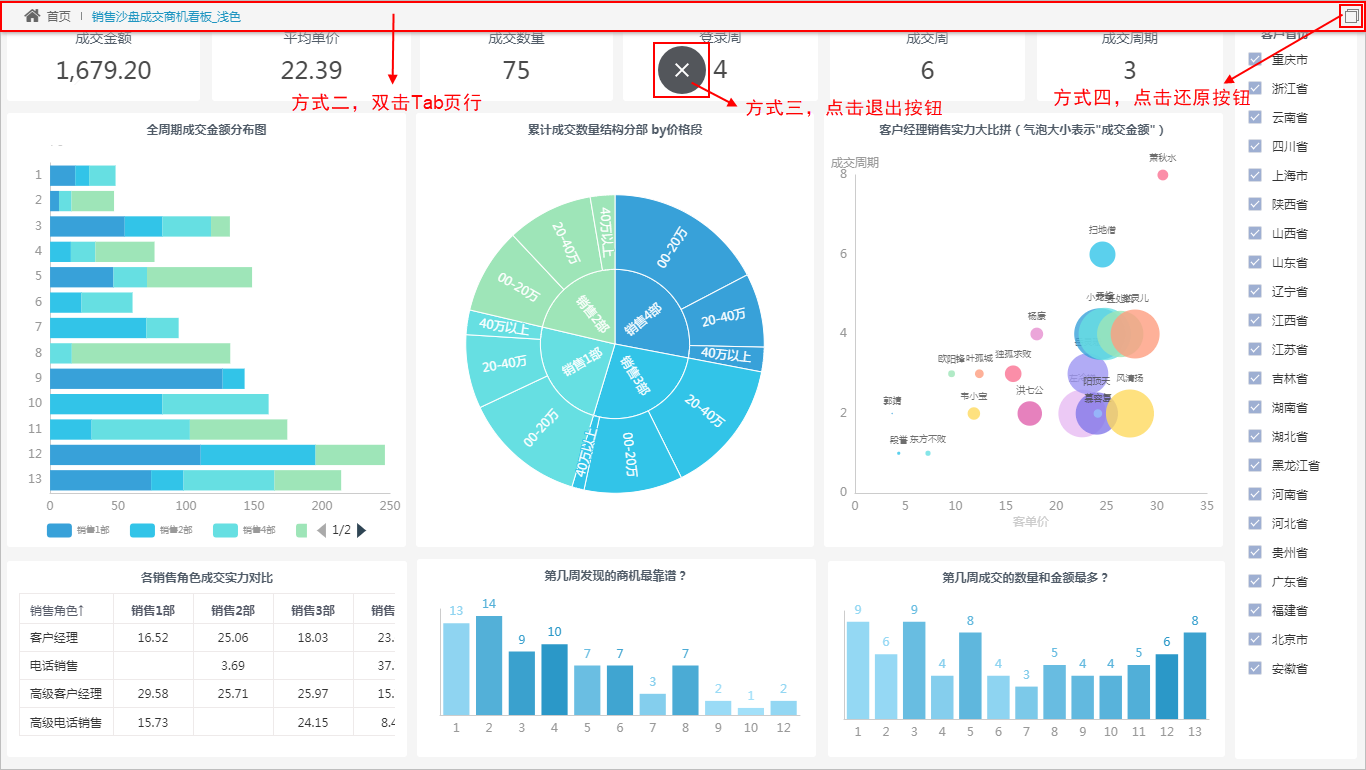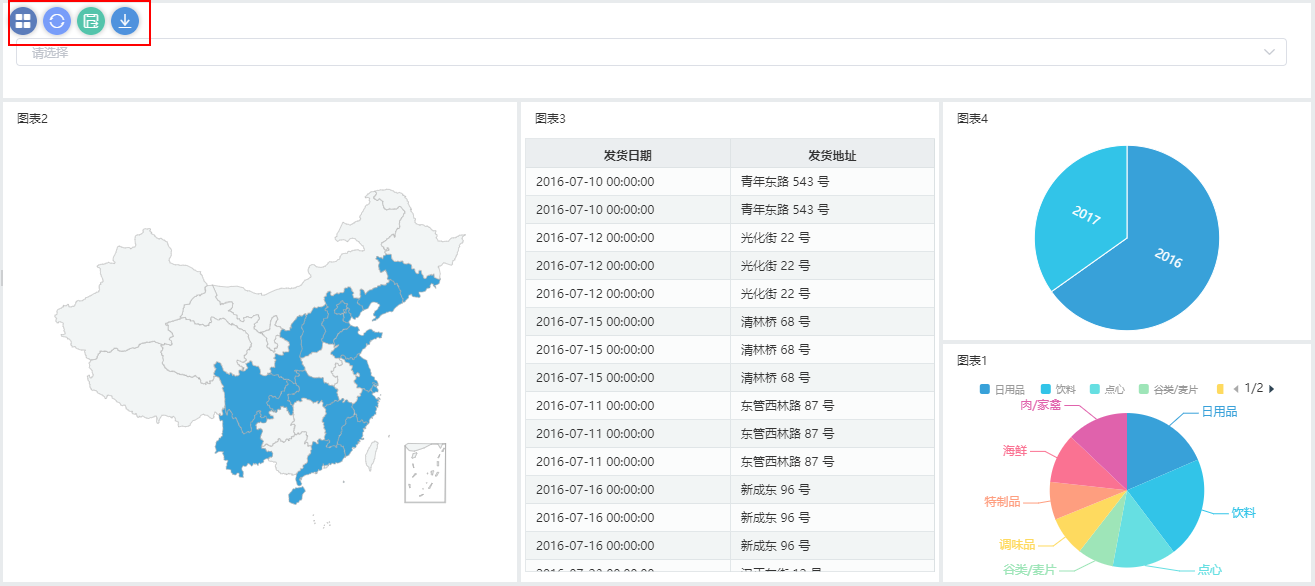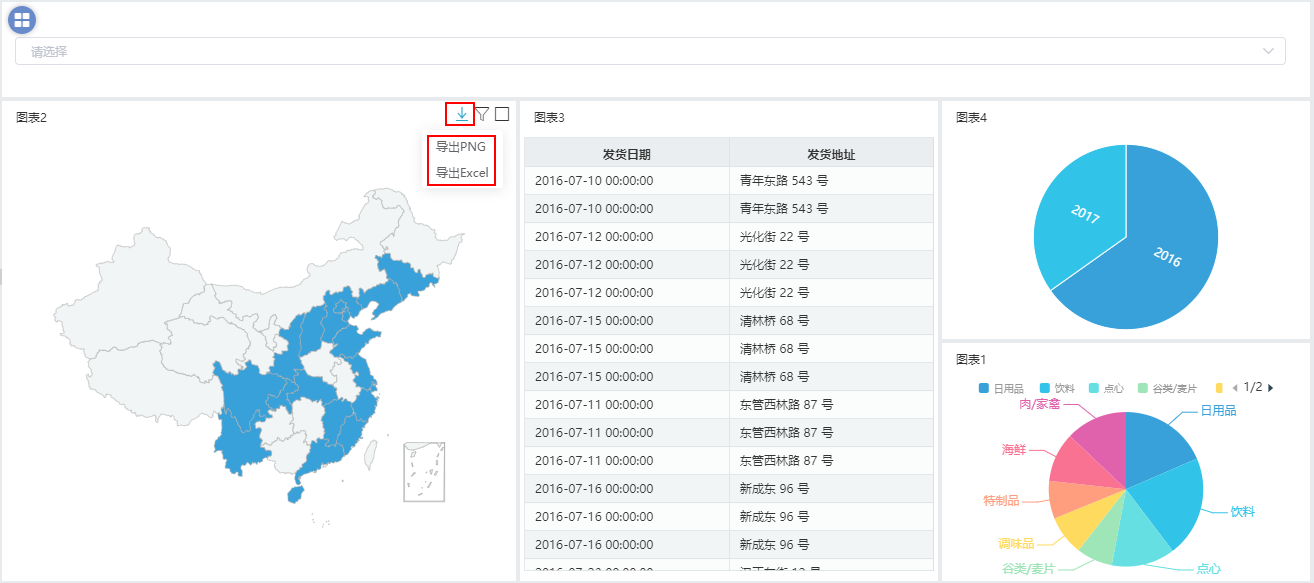概述说明
通过资源发布功能发布主题到浏览后,可以进入报表浏览界面进行浏览。
界面介绍
在数据门户界面,包含通过 资源发布
功能发布的资源以及“我的空间”。
首页
首页指“数据门户”界面展现区展示的内容。支持设置其标题和内容,也支持将其隐藏。
设置方法:首页可通过在“系统运维 > 系统选项 > 公共设置
”界面的 数据门户首页设置 选项设置是否显示、设置标题名称以及显示的内容。
首页隐藏
首页显示
首页显示时,支持设置首页标题以及首页显示的内容。
如下图,设置首页标题为“首页”,点击 选择内部资源 按钮,设置首页显示的内容。
效果如图:
我的空间
我的空间相当于个人文件夹,用于保存个人的资源。支持设置其在“数据门户”界面显示或隐藏。
设置方法:我的空间可通过在“系统运维 > 系统选项 > 公共设置
“我的空间”显示
“我的空间”隐藏
”界面的 隐藏“我的空间”模块 选项设置是否隐藏。
我的空间显示
我的空间隐藏
关于我的空间的介绍,详情请参考 我的空间。
| 注意 |
|---|
在“系统选项”界面对数据门户的界面进行设置后,需刷新系统才生效。 |
操作说明
操作列表
支持对报表进行多种操作,包括“刷新、添加到收藏夹、打印”等。
点击 更多操作()按钮,弹出操作列表,可对该报表进行操作。
支持的操作:刷新、添加到收藏夹、打印、编辑宏、资源授权、定位到树、查看属性、元数据分析、导出HTML、导出PNG、导出PDF、导出Word、导出Excel。
最大化
支持全屏展示。
| borderColor | #BBBBBB |
|---|---|
| bgColor | #F0F0F0 |
| borderWidth | 1 |
| borderStyle | solid |
全屏展示的操作方式有两种:
方式一:鼠标双击TAB页所在的行。
方式二:点击右上角最大化按钮()。
2、退出全屏的操作方式:
方式一:按【ESC】键可退出全屏。
方式二:鼠标双击最上方TAB页所在的行。
方式三:鼠标移动到最上方,点击退出按钮().(注:该按钮为部分浏览器自带功能。)
方式四:鼠标移动到最上方,点击还原按钮()。
自助仪表盘工具栏
用户在浏览自助仪表盘时,支持当前自助仪表盘的刷新、保存和导出操作。
打开工具方法:单击自助仪表盘左上角的“”图标,打开工具栏,从左至右依次为:刷新、保存和导出。
注意:
1、查看模式下的工具栏,默认所有用户拥有“刷新”按钮。
2、“另存”和“下载”按钮权限需要在用户管理模块中找到相应角色,在其操作权限中勾选权限设置。
3、自助仪表盘导出功能使用的前提:部署好导出引擎服务,详情参见 导出引擎部署。
自助仪表盘组件导出
用户在浏览自助仪表盘时,支持指定组件的导出:
关于自助仪表盘导出功能的部署详情请参考 其它配置。